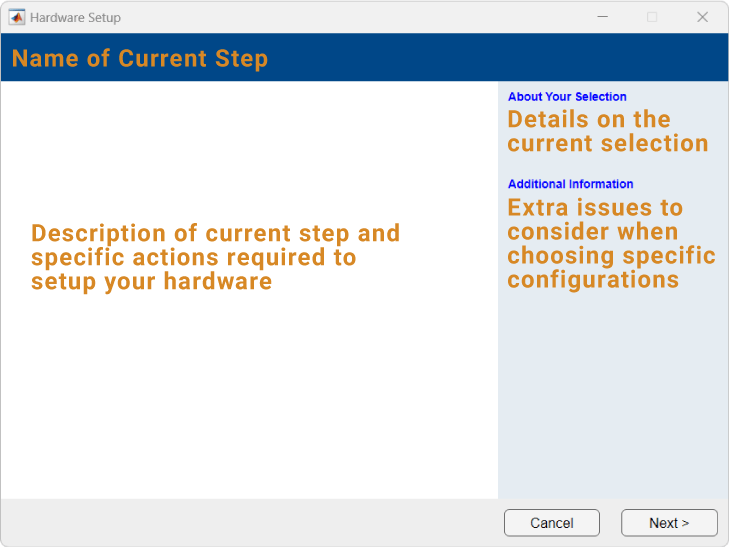このページは機械翻訳を使用して翻訳されました。最新版の英語を参照するには、ここをクリックします。
ハードウェア セットアップ
ハードウェアボードをセットアップして接続する
説明
MathWorks® でサポートされているハードウェア ボードでは、MATLAB® および Simulink® ソフトウェアに接続するために追加のセットアップ手順が必要です。Hardware Setup ツールは、ハードウェアのセットアップ プロセスをガイドします。このツールを使用して、イーサネット、JTAG、PCI Express®、および USB イーサネット インターフェイスを介して FPGA インザループ (FIL)、FPGA データ キャプチャ、および AXI マネージャーで使用するためにターゲット ハードウェア ボードを構成します。
HDL Verifier™ Support Package for Intel® FPGA Boards、HDL Verifier Support Package for Microchip FPGA Boards、または HDL Verifier Support Package for Xilinx® FPGA Boards のハードウェア セットアップ プロセスには、Select Board and Interface 画面で選択したインターフェイスに応じて次の手順が含まれます。サポートされているボードとインターフェースの完全なリストについては、FPGA検証でサポートされているFPGAデバイス を参照してください。
イーサネット
セットアップ プロセスを完了するために必要なハードウェアがあることを確認します。
セットアップ手順に従って、イーサネット インターフェイスを使用してハードウェア ボードをセットアップします。
ホスト コンピューターのネットワーク インターフェイス カードを構成します。
ホスト コンピューターとハードウェア ボード間の接続を確認します。
Versal®、Zynq®、または Intel Agilex® 7 SoC ボード上のイーサネット
セットアップ プロセスを完了するために必要なハードウェアがあることを確認します。
ホスト コンピューターのネットワーク インターフェイス カードを構成します。
ハードウェア ボードと互換性のあるセキュア デジタル (SD) カード イメージ ファイルを SD カード ドライブ パスにコピーします。
ハードウェア ボードを SD カードから起動するように設定します。
ハードウェア ボードをホスト コンピューターに接続します。
ホスト コンピューターとハードウェア ボード間の接続を確認します。
JTAG
セットアップ プロセスを完了するために必要なハードウェアがあることを確認します。
セットアップ手順に従って、JTAG インターフェイスを使用してハードウェア ボードをセットアップします。
ホスト コンピューターとハードウェア ボード間の接続を確認します。
PCI Express
セットアップ プロセスを完了するために必要なハードウェアがあることを確認します。
ホスト コンピューターに PCIe ドライバーをインストールします。
ハードウェア ボード上のジャンパーを構成します。
セットアップ手順に従って、PCI Express インターフェイスを使用してハードウェア ボードをセットアップします。
USB イーサネット
セットアップ プロセスを完了するために必要なハードウェアがあることを確認します。
Windows® のみ — ホスト コンピューターに USB イーサネット ドライバーをインストールします。
ハードウェア ボードと互換性のある SD カード イメージ ファイルを SD カード ドライブ パスにコピーします。
ハードウェア ボード上のジャンパーを構成します。
ハードウェア ボードをホスト コンピューターに接続します。
ホスト コンピューターで USB イーサネットまたは RNDIS ガジェットを構成します。
ホスト コンピューターとハードウェア ボード間の接続を確認します。
ハードウェア セットアップ を開く
インストール ウィンドウで、インストール プロセスの最後に、[Setup Now] ボタンをクリックします。
サポート パッケージをインストールしたら、Get and Manage Add-Ons を使用します。インストールが完了したら、アドオン マネージャーで Gear アイコン
 をクリックします。
をクリックします。
バージョン履歴
R2016a で導入